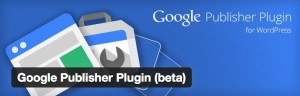 Wer bloggt tut das aus den verschiedensten Gründen – Food Blogs, Meinungs Blogs, politische Blogs … Was aber allen gemeinsam ist, ist die Frage: Will ich damit ein Geschäftsmodell starten, oder tue ich das nur aus Spaß an der Freude. Als Geschäftsmodell kann ein Blog genutzt werden, um Kunden für sein Gewerk zu generieren. Aber es gibt auch die Möglichkeit, über Werbeeinnahmen Gelder zu generieren. Dabei hilft einem das Google Publisher PlugIn – so sagt es auf jeden Fall Google. Und das trifft auch nur zu, wenn man Google Werbung will. Aber das ist zumindest ein einfacher Weg, um startende Blogs möglichst zu monetarisieren. Deswegen ein genauer Blick auf das Google Publisher PlugIn.
Wer bloggt tut das aus den verschiedensten Gründen – Food Blogs, Meinungs Blogs, politische Blogs … Was aber allen gemeinsam ist, ist die Frage: Will ich damit ein Geschäftsmodell starten, oder tue ich das nur aus Spaß an der Freude. Als Geschäftsmodell kann ein Blog genutzt werden, um Kunden für sein Gewerk zu generieren. Aber es gibt auch die Möglichkeit, über Werbeeinnahmen Gelder zu generieren. Dabei hilft einem das Google Publisher PlugIn – so sagt es auf jeden Fall Google. Und das trifft auch nur zu, wenn man Google Werbung will. Aber das ist zumindest ein einfacher Weg, um startende Blogs möglichst zu monetarisieren. Deswegen ein genauer Blick auf das Google Publisher PlugIn.
Das PlugIn lässt sich ganz einfach über das WordPress PlugIn Verzeichnis in der jeweiligen WordPress Seite installieren – da muss man nicht über irgendwelche Google Seiten gehen, um sich das Google Publisher PlugIn zu besorgen. ABER, man muss sich eine Menge anderer Dinge besorgen!
Was braucht man für den Betrieb des Google Publisher PlugIn
Als erstes natürlich einen Google Account – wenn man das PlugIn über das WordPress Dashboard installiert, sollte man mit dem Browser in diesem Google Account angemeldet sein. Es empfiehlt sich auch, den Google Account (wenn man denn mehrere hat) zu nutzen, über den man schon alle anderen Google Services für die entsprechende Seite angemeldet hat (wie z.B. Analytics).
Wenn man dann das Google Publisher PlugIn installierthat, findet man es unter den Einstellungen im WordPress Dashboard. Und jetzt geht es los mit der Verifizierungarie. Es hat gute und schlechte Anteile – aber stick to the facts: Um überhaupt bei Adsense mitmachen zu können, muss man als erstes „beweisen“, dass man Besitzer der Seite ist – das tut man, indem man sich über die Google Webmaster Tools anmeldet – das geht gleich im PlugIn und wenn man das generell noch nicht gemacht hat, ist das eh eine gute Sache – und hilft beim SEO! Das macht man entweder durch das Einfügen eines Codeschnipsel oder durch das Hochladen einer HTML Datei – das zweitere finde ich das leichteste und wenn Sie nicht wissen, wie das geht, gibt es hier Abhilfe!
Jetzt hat man die Seite verifiziert – und nur noch mal zur Erinnerung, eigentlich, wollten wir Werbung mit Google schalten …
Deswegen müssen wir uns jetzt – auch über die Schaltfläche im WordPress Dashboard – erst einmal bei Adsense anmelden. Dazu wird man wieder weitergeleitet auf die Google Adsense Seite. Hier gibt man die gewünschten Daten ein und … wartet. Denn Google überprüft jetzt, ob man überhaupt ein Anrecht auf ein Adsense Konto hat … Man muss das Google Publisher PlugIn wirklich wollen!
Was kann man mit dem Google Publisher PlugIn alles tun
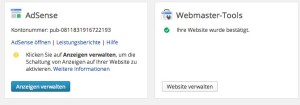 Jetzt kann man aber loslegen! Und jetzt macht es auch richtig Spaß. Über das Dashboard (s.o. – Dashboard/ Einstellungen/ Google Publisher PlugIn) muss man links nur noch auf „Anzeigen verwalten“ klicken und schon geht die Analyse der Seite los. (Übrigens, das funktioniert nur schwer mit Maintenance Mode PlugIns oder Caching Plugins – die einfach für die Analyse ausschalten!) Ist diese abgeschlossen, bekommt man das Frontend der Seite gezeigt und hat kleine rote Markierungen, wo die Werbung geschaltet werden kann. Klickt man auf die drauf, bekommt man in grün die tatsächliche Anzeigenfläche der Werbung angezeigt. Gefällt einem die Position nicht, kann man diese Fläche wieder weg klicken. Andernfalls kann man über das „Einstellungsicon“ die Parameter für das Banner einstellen – will man horizontal, vertikal, Rectangle … oder einfach automatisch (das beste, da einem so das Design nicht zerschossen wird).
Jetzt kann man aber loslegen! Und jetzt macht es auch richtig Spaß. Über das Dashboard (s.o. – Dashboard/ Einstellungen/ Google Publisher PlugIn) muss man links nur noch auf „Anzeigen verwalten“ klicken und schon geht die Analyse der Seite los. (Übrigens, das funktioniert nur schwer mit Maintenance Mode PlugIns oder Caching Plugins – die einfach für die Analyse ausschalten!) Ist diese abgeschlossen, bekommt man das Frontend der Seite gezeigt und hat kleine rote Markierungen, wo die Werbung geschaltet werden kann. Klickt man auf die drauf, bekommt man in grün die tatsächliche Anzeigenfläche der Werbung angezeigt. Gefällt einem die Position nicht, kann man diese Fläche wieder weg klicken. Andernfalls kann man über das „Einstellungsicon“ die Parameter für das Banner einstellen – will man horizontal, vertikal, Rectangle … oder einfach automatisch (das beste, da einem so das Design nicht zerschossen wird).
Wo platziert das Google Publisher PlugIn die Werbung
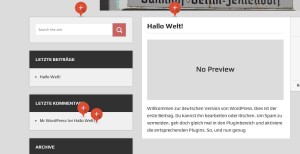 Wie oben beschrieben, zeigt einem das Google Publisher PlugIn die Positionen – teilweise oberhalb des Contents, auch im Footer Bereich und auch direkt in der Widgetbar. Um das selber zu erstellen, muss man schon ganz schön in den Code reinhacken und wissen, was man tut. Aber zusätzlich kann man über das Google Publisher PlugIn auch bestimmen, wie es auf der Startseite aussieht, wie es im einzelnen Beitrag, auf der einzelnen Seite, in Kategorien und in Archiven aussieht. Sprich, man lässt die Startseite werbefrei und hat nur im einzelnen Post die Werbung platziert – mit dem Google Publisher PlugIn kein Problem – und viele andere Varianten natürlich auch.
Wie oben beschrieben, zeigt einem das Google Publisher PlugIn die Positionen – teilweise oberhalb des Contents, auch im Footer Bereich und auch direkt in der Widgetbar. Um das selber zu erstellen, muss man schon ganz schön in den Code reinhacken und wissen, was man tut. Aber zusätzlich kann man über das Google Publisher PlugIn auch bestimmen, wie es auf der Startseite aussieht, wie es im einzelnen Beitrag, auf der einzelnen Seite, in Kategorien und in Archiven aussieht. Sprich, man lässt die Startseite werbefrei und hat nur im einzelnen Post die Werbung platziert – mit dem Google Publisher PlugIn kein Problem – und viele andere Varianten natürlich auch.
Zusätzlich kann man direkt über das WordPress Dashboard sich die Leistungsberichte anzeigen lassen – das ist very handy.
Zusammenfassend muss ich sagen, das ist nicht wirklich einfach – besonders der Anmeldeprozess. Wenn man mit mehreren Google Konten agiert, kommt man zwischenzeitlich ganz schön ins Schwitzen. Ich regle es auf meiner Seite alles mit Code, den ich in die jeweiligen php Dateien eingefügt habe. ABER – wenn ich das Theme wechsle, muss ich das alles per Hand wiederholen – mit dem Google Publisher PlugIn ist es dann wieder nur ein Klick. Und ausserdem ist Werbung in der Widgetbar integriert auch ne schicke Sache … Lassen wir es so benennen: Geld verdienen ist nicht immer einfach und die Einrichtung bei dem Google Publisher PlugIn ist das auch nicht – dafür aber der laufende Betrieb!
Nie mehr einen WordPress Tool Tipp verpassen? Jetzt den Newsletter abonnieren:

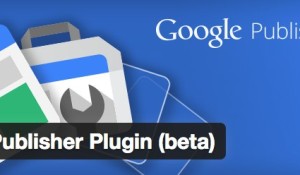
Gerade genau mein Thema, vielen Dank für die tolle Einführung!
Hmm, da dieses Plugin 2017 eingestampft wurde, muss eine Alternative her. Ich habe Ad Inserter, Ad Rotate, Quick AdSense, WP QUADS und Advanced Ads ausprobiert. So richtig überzeugen konnte mich dabei nur das in Deutschland entwickelte Advanced Ads. Das lag vor allem an der gelungenen AdSense-Integration, da man das Plugin mit seinem Account verbinden kann. Wer ebenfalls nach einer Lösung zur Integration von Anzeigen sucht, sollte unbedingt antesten, ob er mit der Usability zurechtkommt: https://wordpress.org/plugins/advanced-ads/
Vielen Dank für die Erklärung! So soll es sein!